Η μεταφορά περιεχομένου από ένα έγγραφο του Microsoft Publisher 2013 σε ένα έγγραφο του Word 2013 είναι μια σχετικά απλή εργασία, αν και ο χρόνος που δαπανάται για αυτό ποικίλλει ανάλογα με τη διάρκεια του εγγράφου.
Εργασία με έγγραφα μιας σελίδας
Εάν μετατρέπετε ένα έγγραφο του Publisher μιας σελίδας σε Word, εξάγετε το έγγραφο του Publisher ως αρχείο HTML ώστε να μπορείτε να το ανοίξετε εύκολα στο Word.
Το βίντεο της ημέρας

Δημοσιεύστε το έγγραφο ως αρχείο HTML.
Πίστωση εικόνας: Στιγμιότυπο οθόνης ευγενική προσφορά της Microsoft.
- Κάντε κλικ στο Αρχείο μενού, επιλέξτε Εξαγωγή και μετά κάντε κλικ Δημοσίευση HTML.
- Επιλέξτε μια τοποθεσία για να αποθηκεύσετε το έγγραφο HTML και τους φακέλους του που περιέχουν εικόνες και πληροφορίες μορφής.
- Εκκινήστε το Microsoft Word, κάντε κλικ Ανοιξε και επιλέξτε το αποθηκευμένο Αρχείο HTML.
- Σύρετε τις εικόνες και τα πλαίσια κειμένου όπως απαιτείται για να τα επανατοποθετήσετε στο έγγραφο.
Εργασία με έγγραφα πολλών σελίδων
Πολλά έγγραφα εκδοτών, όπως περιοδικά, βιβλία και ενημερωτικά δελτία, περιέχουν πολλές σελίδες με πολλές εικόνες. Η σύνδεση πλαισίων κειμένου διευκολύνει την εισαγωγή κειμένου σε ένα μεγάλο έγγραφο του Publisher, έτσι ώστε το κείμενο να μεταβαίνει εύκολα από τη μια σελίδα στην άλλη, ανεξάρτητα από τυχόν αλλαγές μορφοποίησης που έγιναν. Η εργασία με τέτοια έγγραφα στο Microsoft Word είναι στην πραγματικότητα αρκετά εύκολη.
Βήμα 1: Στον Publisher
Ανοίξτε το έγγραφο του Publisher. Επιλέξτε την πρώτη σελίδα και πατήστε Ctrl-A για να επιλέξετε όλα, τότε Ctrl-C για να αντιγράψετε τα περιεχόμενα της σελίδας. Αυτό αντιγράφει τις εικόνες και τα πλαίσια κειμένου στο πρόχειρο, αλλά όχι ακόμα το κείμενο μέσα στα πλαίσια κειμένου.
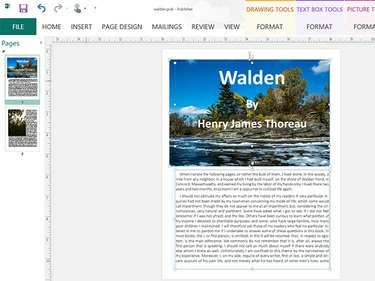
Αντιγράψτε τα περιεχόμενα της πρώτης σελίδας του εγγράφου του Publisher.
Πίστωση εικόνας: Στιγμιότυπο οθόνης ευγενική προσφορά της Microsoft.
Βήμα 2: Στο Word
Ανοίξτε ένα κενό έγγραφο του Word. Κάντε κλικ στη σελίδα και πατήστε Ctrl-V για να επικολλήσετε το περιεχόμενο του εκδότη στη σελίδα. Σύρετε τις εικόνες και τα πλαίσια κειμένου όπως απαιτείται για να τα επανατοποθετήσετε.

Επικολλήστε το περιεχόμενο του Publisher σε ένα νέο έγγραφο του Word.
Πίστωση εικόνας: Στιγμιότυπο οθόνης ευγενική προσφορά της Microsoft.
Βήμα 3: Στον Publisher
Κάντε κλικ στο πρώτο πλαίσιο κειμένου του Publisher. Τύπος Ctrl-A και Ctrl-C για να αντιγράψετε όλο το κείμενο. Σημειώστε ότι εάν το πλαίσιο κειμένου είναι συνδεδεμένο με ένα άλλο, όλο το κείμενο αντιγράφεται, ανεξάρτητα από το πόσα πλαίσια κειμένου ή σελίδες καλύπτει.
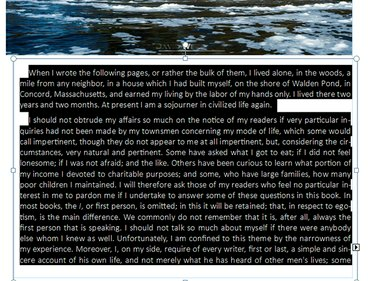
Αντιγράψτε τα περιεχόμενα ενός πλαισίου κειμένου Publisher.
Πίστωση εικόνας: Στιγμιότυπο οθόνης ευγενική προσφορά της Microsoft.
Βήμα 4: Στο Word
Κάντε κλικ μέσα στο πρώτο πλαίσιο κειμένου του Word. Τύπος Ctrl-V για να επικολλήσετε το κείμενο στο πλαίσιο κειμένου. Εάν χρειάζεστε άλλη σελίδα, κάντε κλικ στο Εισάγετε καρτέλα, επιλέξτε Σελίδες και κάντε κλικ Κενή σελίδα. Χρησιμοποιήστε την ίδια διαδικασία για να μεταφέρετε κάθε σελίδα στο Word, αντιγράφοντας τα περιεχόμενα της σελίδας στον Publisher, επικολλώντας τα στο Word και στη συνέχεια μεταφέροντας το κείμενο στα πλαίσια κειμένου.
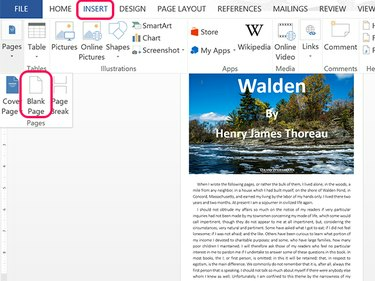
Εισαγάγετε μια αλλαγή σελίδας μετά την ολοκλήρωση της πρώτης σελίδας.
Πίστωση εικόνας: Στιγμιότυπο οθόνης ευγενική προσφορά της Microsoft.
Βήμα 5: Στο Word
Κάντε κλικ σε ένα πλαίσιο κειμένου στο Word που περιέχει περισσότερο κείμενο από αυτό που μπορεί να εμφανίσει. Τοποθετήστε το δείκτη του ποντικιού ακριβώς κάτω από το επάνω περίγραμμα, έτσι ώστε ο κέρσορας να μετατραπεί σε διασταυρωμένο βέλος. Κάντε δεξί κλικ και επιλέξτε αντίγραφο από το αναπτυσσόμενο μενού.
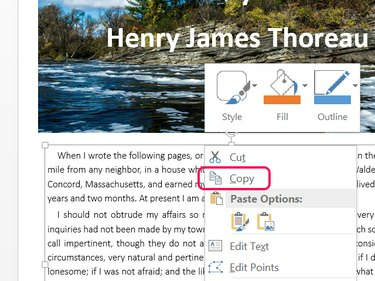
Αντιγράψτε ένα πλαίσιο κειμένου που περιέχει περισσότερο κείμενο από αυτό που μπορεί να εμφανίσει.
Πίστωση εικόνας: Στιγμιότυπο οθόνης ευγενική προσφορά της Microsoft.
Βήμα 6: Στο Word
Κάντε δεξί κλικ στη σελίδα όπου θέλετε να εμφανιστεί το επόμενο πλαίσιο κειμένου και πατήστε Ctrl-V για να το επικολλήσετε. Σημειώστε ότι το πλαίσιο κειμένου έχει ακριβώς το ίδιο μέγεθος και εμφανίζει ακριβώς το ίδιο κείμενο με το πρωτότυπο. Σύρετε τον κέρσορα σε όλο το εμφανιζόμενο κείμενο και πατήστε Διαγράφω. Το αντιγραμμένο πλαίσιο κειμένου συνεχίζει τώρα από εκεί που σταμάτησε το προηγούμενο πλαίσιο κειμένου.
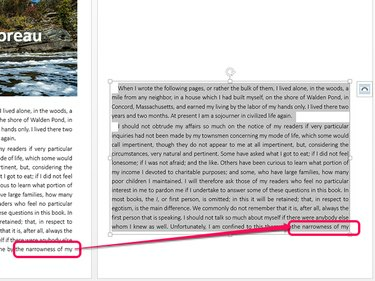
Διαγράψτε μόνο το εμφανιζόμενο κείμενο για να εξαλείψετε το διπλότυπο περιεχόμενο.
Πίστωση εικόνας: Στιγμιότυπο οθόνης ευγενική προσφορά της Microsoft.
Βήμα 7: Στο Word
Σύρετε το πλαίσιο κειμένου για να το τοποθετήσετε στη θέση δίπλα, πάνω ή κάτω από μια εικόνα. Αλλάξτε το μέγεθος του πλαισίου κειμένου σύροντας οποιαδήποτε λαβή στο περίγραμμα. Εάν εξακολουθεί να υπάρχει κείμενο κρυφό από την προβολή, κάντε δεξί κλικ στο αντιγραμμένο πλαίσιο κειμένου και επιλέξτε αντίγραφο και στη συνέχεια επικολλήστε ένα τρίτο αντίγραφο αλλού σε μια κενή περιοχή του εγγράφου. Για άλλη μια φορά διαγράψτε τις ορατές λέξεις, ώστε το τρίτο πλαίσιο κειμένου να συνεχίσει εκεί που τελειώνει το δεύτερο.
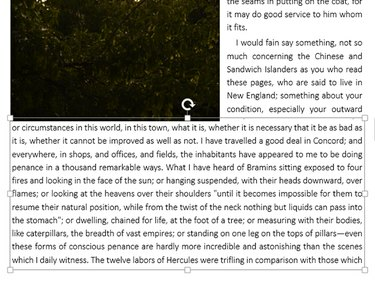
Δημιουργήστε όσα αντίγραφα πλαισίου κειμένου χρειάζεται μέχρι να αποκαλυφθεί όλο το κείμενο.
Πίστωση εικόνας: Στιγμιότυπο οθόνης ευγενική προσφορά της Microsoft.
Επαναλάβετε αυτήν τη διαδικασία εάν εξακολουθεί να υπάρχει κρυφό κείμενο στο αντιγραμμένο πλαίσιο κειμένου μέχρι να εμφανιστούν όλες οι λέξεις στις σελίδες.


